À notre époque, la vérification orthographique est intégrée presque partout où vous écrivez du texte, que ce soit votre navigateur, votre éditeur de texte ou votre traitement de texte.
Mais à l'époque où Internet n'était pas facilement disponible et que les gens étaient limités à la ligne de commande, la vérification orthographique était un luxe.
C'est pourquoi les systèmes d'exploitation antérieurs comme Unix et Linux fournissaient des correcteurs orthographiques intégrés et des fonctionnalités de dictionnaire. Surpris? Laissez-moi vous montrer de telles commandes.
Commandes Linux pour la vérification orthographique et le dictionnaire
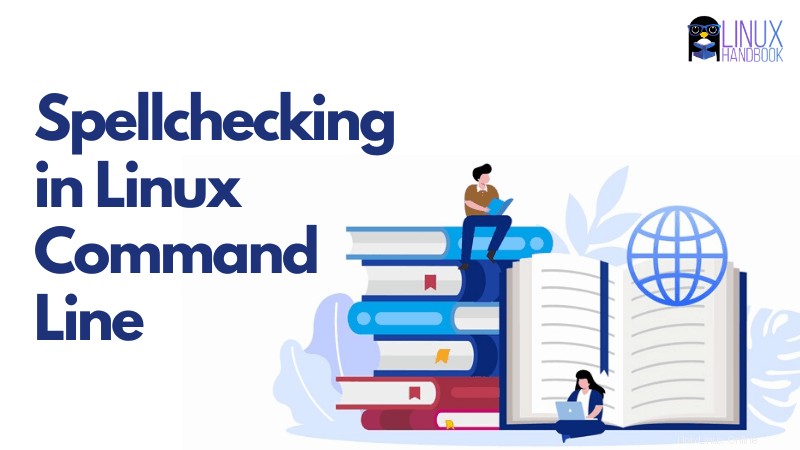
Vous trouverez peut-être ces correcteurs orthographiques intégrés assez primitifs par rapport aux correcteurs graphiques modernes, mais ils pourraient être utiles dans les scripts et dans d'autres cas rares.
Laissez-moi vous montrer quelques commandes que vous pouvez utiliser pour la vérification orthographique et le dictionnaire.
1. commande look pour trouver des mots commençant par une chaîne
Ne la confondez pas avec la commande locate qui est utilisée pour trouver des fichiers. La commande look imprime tous les mots commençant par une chaîne donnée. S'il ne trouve rien, il n'affiche rien.
[email protected]:~$ look bigg
Biggles
Biggles's
bigger
biggest
biggie
biggie's
biggiesVous pouvez utiliser l'option -i pour ignorer la casse.
D'où tire-t-il le dictionnaire ? Eh bien, chaque système Linux a un "dictionnaire" situé dans le fichier /usr/share/dict/words. Ce fichier contient essentiellement un mot par ligne, trié par ordre alphabétique.
Vous pouvez également fournir votre propre fichier. S'il n'est pas trié par ordre alphabétique, la recherche va aussi loin que possible dans l'ordre alphabétique croissant à partir du haut.
2. commande aspell pour la vérification orthographique interactive
L'aspell est un correcteur orthographique interactif. Il vérifie le fichier et vous propose des alternatives pour les mots qu'il ne reconnaît pas.
aspell -c filename.txtVous pouvez également l'utiliser pour remplacer toutes les occurrences du mauvais mot par le bon choix alternatif. Vous pouvez également ignorer le mot mal orthographié et il affichera le prochain mot mal orthographié.
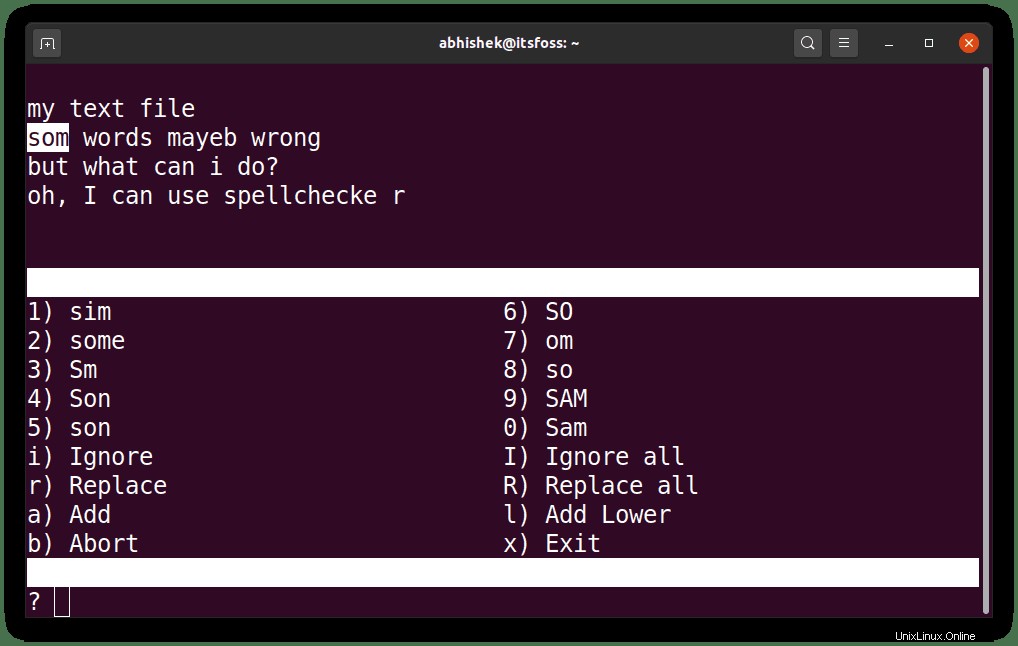
Comme vous pouvez le voir dans l'image ci-dessus, elle vous montre également toutes les options de navigation et de gestion des mots mal orthographiés.
3. commande d'orthographe pour trouver tous les mots mal orthographiés
Si vous souhaitez simplement répertorier tous les mots mal orthographiés dans un fichier, la commande spell est ce dont vous avez besoin. Contrairement à la commande aspell ci-dessus, cette commande n'est pas interactive.
spell filenameVoici le fichier texte sur lequel je vais exécuter la vérification orthographique :
[email protected]:~$ cat a.txt
my text file
som words mayeb wrong
but what can i do?
oh, I can use spellchecke rEt vous pouvez voir que la commande orthographique fonctionne bien.
[email protected]:~$ spell a.txt
som
mayeb
spellcheckeJ'espère que vous avez aimé cette astuce de commande Linux. Restez à l'écoute pour en savoir plus sur Linux.